
A Chrome 78 új trükköt kapott a hüvelyébe. Kényszerrel engedélyezheti a sötét módot minden meglátogatott weboldalon, véget vetve azoknak a vakító fehér háttéreknek a szép sötét asztalon.
Frissítés : A Chrome OS 78-tól kezdve nyilvánvalóan ez a zászló komoly problémákat okoz a Chrome OS-en. Ne próbálja ki, ha Chromebookot használ, vagy utána vissza kell állítania a Chrome OS-t.
Ez egy Brute-Force megoldás
A Google Chrome már rendelkezik beépített sötét móddal. A webhelyek automatikusan sötét módba kapcsolhatnak ha használja, akkor feltételezzük, hogy a webhely ezt támogatja. De a legtöbb webhelyen nincs automatikus sötét mód, vagy bármilyen sötét mód.
Ahelyett, hogy több millió webhelyet várna a sötét módú kocsira, a Chrome új „Force Dark Mode for Web Contents” opciója sötétté teszi ezeket a világos webhelyeket. Ez egy kicsit hasonlít a „Smart Invert” használatával iPhone-on - a világos színek világosak lesznek, de a képeket magára hagyja.
Ez egy erőszakos megoldás, és nem lesz olyan szép, mint megvárni a weboldalakat, hogy lehetővé tegyék saját fényes új sötét témáikat. De mindenütt sötét lesz a web. Korábban letölthette és telepíthette olyan böngészőbővítmények, amelyek automatikusan világossá tették a világos webhelyeket . Most beépítették a Chrome-ba.
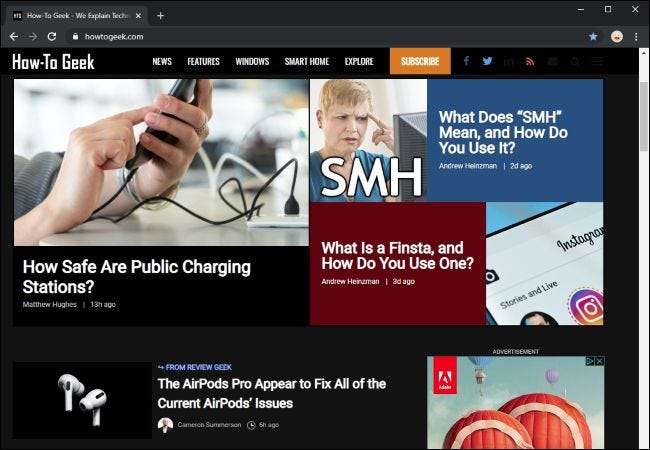
Ennek az opciónak az engedélyezése nem kapcsolja be a sötét módot a Chrome-ban - ehhez meg kell engedélyezze az operációs rendszer egészére kiterjedő sötét mód opciót . Például Windows 10 rendszeren lépjen a Beállítások> Testreszabás> Színek elemre, és válassza az „Alapértelmezett alkalmazásmód kiválasztása” részben a „Sötét” lehetőséget. MacOS rendszeren aktiválja a sötét módot a Rendszerbeállítások> Általános menüpontból .
ÖSSZEFÜGGŐ: A Google Chrome sötét módjának engedélyezése a Windows 10 rendszeren
A sötét mód kikényszerítése az összes webhelyen
Ki akarja próbálni? Ez az opció rejtett zászlóként áll rendelkezésre a Chrome 78-ban. Mint minden zászló, ez is egy kísérleti lehetőség, amelyet bármikor megváltoztathat vagy eltávolíthat. Egy nap a Chrome Beállítások képernyőjén válthat megfelelő lehetőségre, vagy teljesen eltűnik.
Megtalálásához írja be a „chrome: // flags” kifejezést a Chrome Omniboxjába, és nyomja meg az Enter billentyűt.
Keresse meg a „Sötét mód” kifejezést a megjelenő Kísérletek oldal tetején található keresőmezőben.
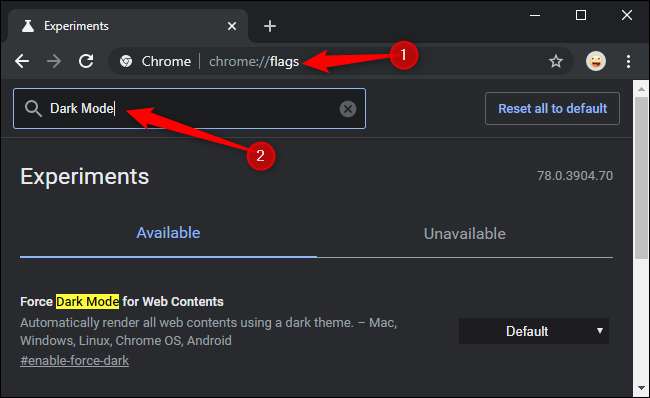
Kattintson a „Dark Force Mode for Web Contents” jobb oldali négyzetre, és az alapértelmezett beállításként válassza az „Enabled” lehetőséget.
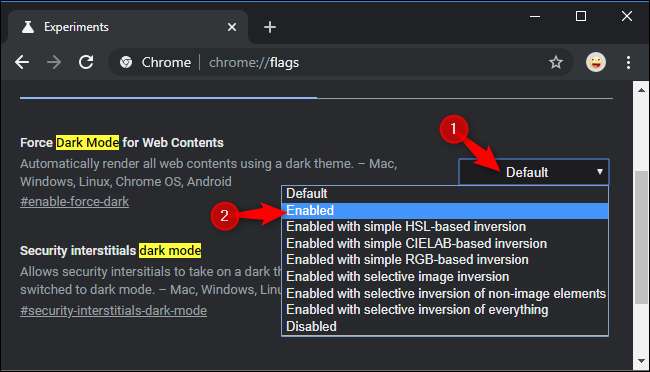
A Chrome újraindításához kattintson az „Újraindítás” gombra. A Chrome bezárja és újraindítja az összes nyitott weboldalt. A böngésző újraindítása előtt feltétlenül mentse el az ezeken az oldalakon található tartalmat - például a szövegmezőkbe beírt dolgokat.
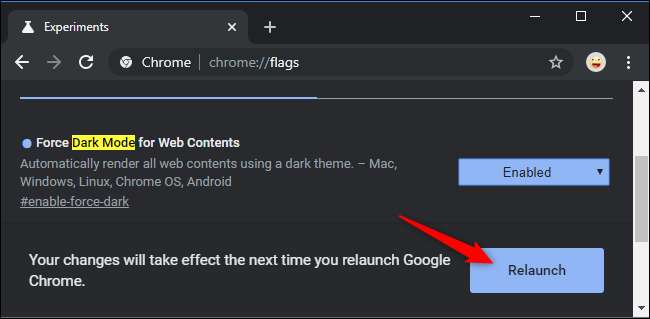
Böngésszen és nézze meg, hogyan működik. Ha nem tetszik, térjen vissza a Chrome Kísérletek képernyőjére, állítsa vissza ezt az opciót „Alapértelmezett” értékre, és indítsa újra a böngészőt. A Chrome letiltja a webhely színeivel való keverést, miután letiltotta ezt a lehetőséget.
Kipróbálhat más Force Dark Mode opciókat is. A különböző módok különböző eredményeket hoznak létre a weboldalakon. Némelyikük még a világos képeket is megfordítja, és sötétebbé teszi ezeket a képeket. Ettől természetesen másképp fog kinézni a képek, de kényelmes lehet, ha állandóan sötét asztalt szeretne.
Ne érezze kényszerben a sötét mód használatát, ha nem tetszik. A sötét mód divatos, de lehet, hogy valójában nem jobb az Ön számára. Annak ellenére, amúgy is szeretjük a sötét módot .
ÖSSZEFÜGGŐ: A Dark Mode nem jobb neked, de mindenesetre szeretjük







